Bạn đang tìm cách tối ưu hóa hạ tầng máy chủ, giảm chi phí phần cứng và đơn giản hóa việc quản trị hệ thống? Quản lý nhiều máy chủ vật lý riêng lẻ không chỉ tốn kém mà còn thiếu linh hoạt, gây lãng phí tài nguyên và phức tạp hóa quá trình bảo trì. VMware ESXi ra đời như một giải pháp ảo hóa là gì mạnh mẽ, giải quyết triệt để những thách thức này. Bằng cách sử dụng công nghệ hypervisor là gì, ESXi cho phép bạn chạy nhiều máy ảo là gì độc lập trên cùng một máy chủ vật lý, giúp tận dụng tối đa hiệu suất phần cứng. Bài viết này sẽ cung cấp cho bạn cái nhìn toàn diện về VMware ESXi, từ khái niệm cơ bản, các tính năng nổi bật, hướng dẫn cài đặt chi tiết cho đến những ứng dụng thực tiễn trong môi trường doanh nghiệp và điện toán đám mây.
Giới thiệu VMware ESXi và khái niệm hypervisor
Bạn đã bao giờ tự hỏi làm thế nào để một máy chủ vật lý có thể chạy nhiều hệ điều hành và ứng dụng khác nhau cùng một lúc không? Câu trả lời nằm ở công nghệ ảo hóa, và VMware ESXi chính là một trong những nền tảng hàng đầu trong lĩnh vực này. Về cơ bản, VMware ESXi là một “hypervisor“, một lớp phần mềm siêu giám sát được cài đặt trực tiếp lên phần cứng máy chủ.
Trong môi trường truyền thống, việc quản lý hàng loạt máy chủ vật lý thường gặp nhiều khó khăn. Mỗi máy chủ chỉ chạy một hệ điều hành và thường không sử dụng hết công suất, dẫn đến lãng phí tài nguyên, tốn kém chi phí điện năng và không gian lưu trữ. Hơn nữa, việc triển khai ứng dụng mới, sao lưu hay phục hồi hệ thống cũng trở nên vô cùng phức tạp và mất thời gian.
VMware ESXi xuất hiện như một giải pháp đột phá. Với công nghệ hypervisor, nó tạo ra một lớp trừu tượng giữa phần cứng và các hệ điều hành, cho phép nhiều máy ảo (Virtual Machines – VMs) hoạt động độc lập trên cùng một thiết bị vật lý. Điều này không chỉ giúp tối ưu hóa hạ tầng CNTT mà còn tăng cường tính linh hoạt và khả năng mở rộng. Trong bài viết này, chúng ta sẽ cùng nhau khám phá sâu hơn về ESXi, từ các tính năng, cách cài đặt, cho đến những ứng dụng thực tế của nó.
Tính năng và ưu điểm của VMware ESXi trong ảo hóa máy chủ
VMware ESXi không chỉ là một công cụ ảo hóa thông thường, mà nó còn mang lại hàng loạt tính năng mạnh mẽ và ưu điểm vượt trội, giúp doanh nghiệp xây dựng một hạ tầng CNTT hiệu quả và linh hoạt.
Khái niệm hypervisor và vai trò của ESXi
Hypervisor, hay còn gọi là trình giám sát máy ảo (Virtual Machine Monitor – VMM), là một lớp phần mềm cho phép tạo và quản lý các máy ảo. Có hai loại hypervisor chính: Type 1 và Type 2.
VMware ESXi thuộc loại 1, hay còn gọi là “bare-metal” hypervisor. Điều này có nghĩa là nó được cài đặt trực tiếp lên phần cứng của máy chủ mà không cần một hệ điều hành là gì trung gian. Cách tiếp cận này giúp ESXi truy cập trực tiếp vào tài nguyên phần cứng, mang lại hiệu suất vượt trội, độ ổn định cao và mức độ bảo mật tốt hơn so với hypervisor loại 2 (loại được cài đặt như một ứng dụng trên hệ điều hành có sẵn).
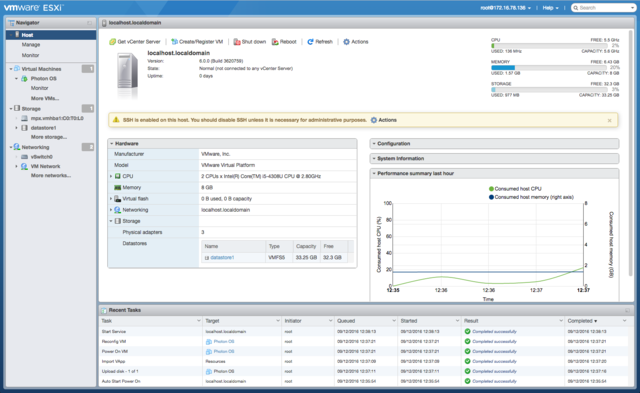
Các tính năng nổi bật của VMware ESXi
- Quản lý tài nguyên hiệu quả: ESXi cho phép bạn phân chia và quản lý tài nguyên phần cứng như CPU, RAM, ổ cứng và băng thông mạng một cách linh hoạt cho từng máy ảo. Bạn có thể thiết lập các giới hạn, ưu tiên để đảm bảo những ứng dụng quan trọng luôn có đủ tài nguyên để hoạt động ổn định.
- Hỗ trợ đa nền tảng và tích hợp sâu: ESXi là một phần cốt lõi của hệ sinh thái VMware vSphere rộng lớn. Nó dễ dàng tích hợp với các công cụ quản lý trung tâm như Windows Server là gì và vCenter Server, cho phép quản lý hàng trăm host và hàng ngàn máy ảo từ một giao diện duy nhất.
- Bảo mật và cách ly máy ảo: Mỗi máy ảo hoạt động trong một môi trường hoàn toàn độc lập và được cách ly với nhau. Nếu một máy ảo gặp sự cố hoặc bị tấn công, nó sẽ không ảnh hưởng đến các máy ảo khác trên cùng một máy chủ vật lý.
- Khả năng mở rộng linh hoạt: Với ESXi, việc thêm một máy chủ mới hay triển khai một ứng dụng mới trở nên vô cùng nhanh chóng. Doanh nghiệp có thể dễ dàng mở rộng hạ tầng của mình để đáp ứng nhu cầu phát triển mà không cần đầu tư quá nhiều vào phần cứng mới.
Ưu điểm khi sử dụng VMware ESXi
- Tối ưu hiệu năng và giảm chi phí: Bằng cách hợp nhất nhiều máy chủ vật lý vào một, ESXi giúp giảm đáng kể chi phí đầu tư phần cứng, chi phí điện năng, làm mát và không gian phòng máy.
- Đơn giản hóa quản trị hệ thống: Thay vì quản lý nhiều máy chủ riêng lẻ, quản trị viên chỉ cần tập trung vào việc quản lý các máy ảo thông qua giao diện web hoặc vCenter, giúp tiết kiệm thời gian và công sức.
- Tăng cường độ ổn định và tính sẵn sàng: Các tính năng cao cấp như vMotion (di chuyển máy ảo đang chạy không gián đoạn) và High Availability là gì (tự động khởi động lại máy ảo trên host khác khi có lỗi phần cứng) giúp giảm thiểu thời gian chết và đảm bảo hoạt động kinh doanh liên tục.
- Hỗ trợ đa dạng hệ điều hành: Bạn có thể chạy đồng thời nhiều loại hệ điều hành khác nhau như Windows Server, Linux, và các phiên bản khác trên cùng một máy chủ ESXi, mang lại sự linh hoạt tối đa.
Hướng dẫn cài đặt và cấu hình VMware ESXi
Cài đặt VMware ESXi là bước đầu tiên để bạn bắt đầu hành trình xây dựng hạ tầng ảo hóa của mình. Quá trình này khá đơn giản nếu bạn đã chuẩn bị kỹ lưỡng.
Yêu cầu hệ thống và chuẩn bị trước cài đặt
Trước khi bắt đầu, hãy đảm bảo máy chủ của bạn đáp ứng các yêu cầu tối thiểu về phần cứng. Bạn cần một CPU 64-bit hỗ trợ công nghệ ảo hóa (Intel VT-x hoặc AMD-V), tối thiểu 4GB RAM (khuyến nghị 8GB trở lên), và một card mạng tương thích.
Tiếp theo, bạn cần chuẩn bị công cụ cài đặt. Truy cập trang web chính thức của VMware để tải về file ISO của phiên bản ESXi bạn muốn sử dụng. Sau đó, sử dụng một công cụ như Rufus để tạo USB boot từ file ISO này. Đây là phương pháp cài đặt phổ biến và tiện lợi nhất.
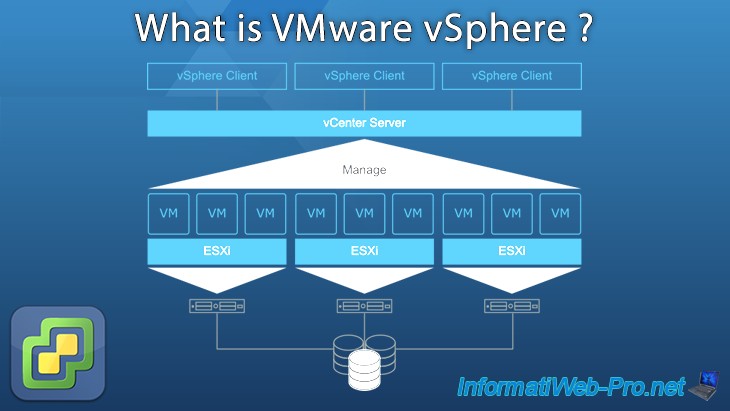
Các bước cài đặt VMware ESXi cơ bản
- Khởi động từ USB/ISO: Cắm USB boot vào máy chủ và khởi động lại. Truy cập vào BIOS/UEFI để thiết lập ưu tiên khởi động từ USB.
- Trình cài đặt ESXi: Sau khi khởi động thành công, màn hình chào mừng của trình cài đặt ESXi sẽ xuất hiện. Nhấn Enter để tiếp tục.
- Chấp nhận điều khoản: Đọc và nhấn F11 để chấp nhận thỏa thuận cấp phép người dùng cuối (EULA).
- Chọn ổ đĩa cài đặt: Hệ thống sẽ quét các ổ đĩa có sẵn. Chọn ổ đĩa bạn muốn cài đặt ESXi lên (thường là ổ cứng SSD hoặc USB khác). Nhấn Enter để xác nhận.
- Thiết lập mật khẩu: Đặt mật khẩu cho tài khoản quản trị
root. Đây là tài khoản quan trọng nhất, vì vậy hãy chọn một mật khẩu mạnh và ghi nhớ nó. - Xác nhận cài đặt: Trình cài đặt sẽ hiển thị cảnh báo rằng ổ đĩa được chọn sẽ bị xóa toàn bộ dữ liệu. Nhấn F11 để bắt đầu quá trình cài đặt.
- Hoàn tất: Sau vài phút, quá trình cài đặt sẽ hoàn tất. Lấy USB cài đặt ra và nhấn Enter để khởi động lại máy chủ.
Sau khi máy chủ khởi động lại, bạn sẽ thấy màn hình Direct Console User Interface (DCUI) màu vàng xám đặc trưng của ESXi, hiển thị địa chỉ IP đã được cấp phát.
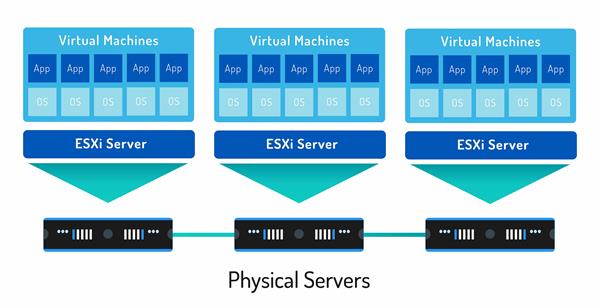
Thiết lập cấu hình ban đầu
- Cấu hình địa chỉ IP tĩnh: Từ màn hình DCUI, nhấn F2, nhập mật khẩu root, sau đó chọn “Configure Management Network”. Tại đây, bạn có thể thiết lập một địa chỉ IP tĩnh cho ESXi host để dễ dàng quản lý.
- Truy cập VMware Host Client: Mở trình duyệt web trên một máy tính khác trong cùng mạng và truy cập vào địa chỉ IP của ESXi host. Đăng nhập bằng tài khoản
rootvà mật khẩu đã tạo. - Thiết lập Datastore: Datastore là nơi lưu trữ các file của máy ảo. Trong giao diện Host Client, vào mục “Storage”, chọn “Datastores” và “New datastore” để định dạng phần ổ cứng còn lại và tạo không gian lưu trữ cho các máy ảo của bạn.
- Cài đặt bảo mật cơ bản: Tắt các dịch vụ không cần thiết như SSH và ESXi Shell khi không sử dụng để tăng cường bảo mật cho hệ thống.
Vai trò của VMware ESXi trong quản lý hạ tầng CNTT và điện toán đám mây
VMware ESXi không chỉ là một công cụ ảo hóa đơn lẻ mà còn là nền tảng cốt lõi cho việc hiện đại hóa hạ tầng CNTT và thúc đẩy quá trình chuyển đổi sang điện toán đám mây.
VMware ESXi trong môi trường doanh nghiệp
Trong môi trường doanh nghiệp, ESXi đóng vai trò trung tâm trong việc tối ưu hóa tài nguyên và nâng cao hiệu quả vận hành.
- Tối ưu hóa tài nguyên và chi phí: Thay vì phải mua sắm và duy trì hàng chục máy chủ vật lý, doanh nghiệp có thể hợp nhất chúng lại trên một vài máy chủ ESXi mạnh mẽ. Điều này giúp giảm chi phí phần cứng, điện năng, không gian và làm mát một cách đáng kể. Tỷ lệ sử dụng tài nguyên CPU và RAM cũng được cải thiện rõ rệt.
- Tăng tính linh hoạt và tốc độ triển khai: Cần một máy chủ mới cho dự án? Thay vì chờ đợi hàng tuần để mua sắm và cài đặt, quản trị viên có thể tạo một máy ảo mới chỉ trong vài phút. Việc bảo trì hệ thống cũng trở nên đơn giản hơn, nhờ khả năng di chuyển máy ảo sang một host khác mà không gây gián đoạn dịch vụ.
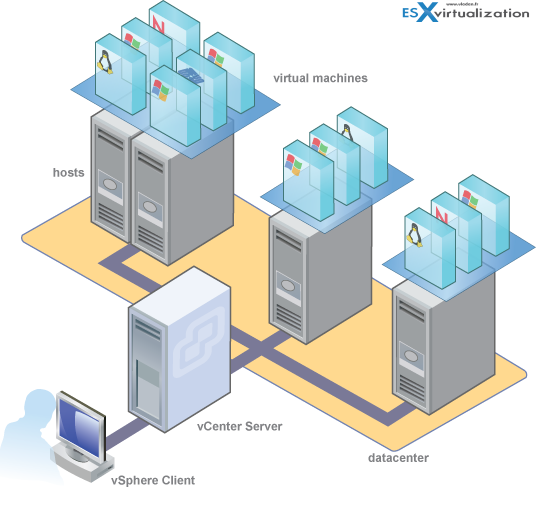
Ứng dụng trong điện toán đám mây và hạ tầng ảo hóa
ESXi là viên gạch nền tảng để xây dựng các mô hình điện toán đám mây tiên tiến, từ private cloud đến hybrid cloud.
- Xây dựng Private Cloud: Khi kết hợp ESXi với bộ công cụ quản lý VMware vSphere và vCenter Server, doanh nghiệp có thể xây dựng một nền tảng đám mây riêng (Private Cloud) hoàn chỉnh. Điều này mang lại khả năng tự động hóa, tự phục vụ và quản lý tài nguyên tập trung, tương tự như các nhà cung cấp đám mây công cộng lớn nhưng với mức độ kiểm soát và bảo mật cao hơn.
- Tích hợp với hệ sinh thái VMware: ESXi là trái tim của nhiều giải pháp VMware khác. Ví dụ, VMware Proxmox là gì không trực tiếp thuộc VMware nhưng cũng là một giải pháp ảo hóa và quản lý máy ảo hiệu quả tương tự, giúp mở rộng lựa chọn công nghệ trong lĩnh vực này. VMware vSAN cho phép tạo ra hạ tầng lưu trữ hội tụ (HCI) bằng cách gộp các ổ đĩa cục bộ của các host ESXi. VMware NSX cung cấp khả năng ảo hóa mạng, tạo ra một lớp mạng linh hoạt và bảo mật cho các máy ảo.
- Hỗ trợ mô hình Hybrid Cloud: VMware cung cấp các giải pháp cho phép doanh nghiệp dễ dàng mở rộng hạ tầng tại chỗ lên các đám mây công cộng như AWS, Azure hay Google Cloud. ESXi đóng vai trò là cầu nối, đảm bảo tính nhất quán và khả năng di động của các máy ảo giữa môi trường on-premises và public cloud, tạo ra một mô hình hybrid cloud liền mạch.
So sánh VMware ESXi với các giải pháp ảo hóa khác
Thị trường ảo hóa rất đa dạng với nhiều đối thủ cạnh tranh. Việc hiểu rõ ưu và nhược điểm của từng giải pháp sẽ giúp bạn đưa ra lựa chọn phù hợp nhất cho nhu cầu của mình.
So sánh với Hyper-V của Microsoft
Hyper-V là đối thủ cạnh tranh trực tiếp và lớn nhất của VMware ESXi.
- Hiệu suất và tính năng: Cả hai đều là hypervisor loại 1 mạnh mẽ. Trong quá khứ, ESXi thường được đánh giá cao hơn về độ ổn định và hiệu suất trong các môi trường quy mô lớn. Tuy nhiên, Hyper-V đã có những bước tiến vượt bậc và hiện nay hiệu suất của chúng khá tương đồng trong nhiều trường hợp. ESXi vẫn có lợi thế với hệ sinh thái rộng lớn và các tính năng cao cấp như vMotion hay Distributed Resource Scheduler (DRS).
- Quản lý: ESXi có thể được quản lý qua giao diện web Host Client (miễn phí) hoặc vCenter Server (trả phí). Hyper V là gì được quản lý thông qua Hyper-V Manager hoặc System Center Virtual Machine Manager (SCVMM). Nếu bạn đã quen thuộc với hệ sinh thái Windows Server, việc quản lý Hyper-V có thể sẽ dễ dàng hơn.
- Chi phí: Phiên bản ESXi miễn phí có một số giới hạn. Để sử dụng đầy đủ tính năng, bạn cần mua bản quyền vSphere. Trong khi đó, Hyper-V được tích hợp sẵn trong Windows Server, do đó nếu bạn đã có bản quyền Windows Server Datacenter, chi phí ảo hóa gần như bằng không. Đây là một lợi thế lớn của Hyper-V trong các môi trường chủ yếu sử dụng Windows.
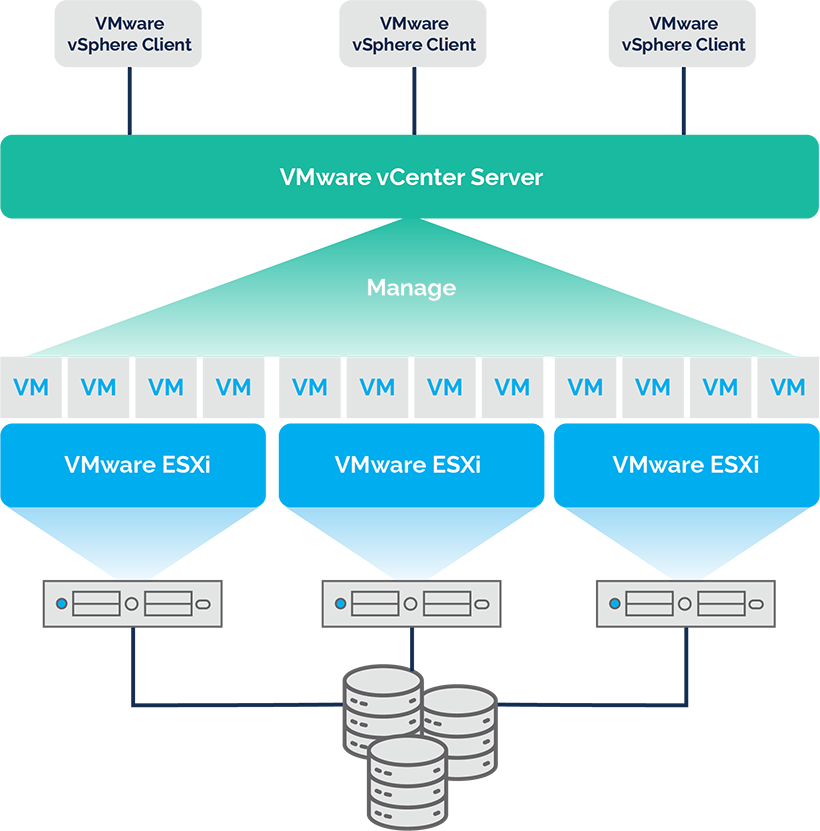
So sánh với KVM và Xen
KVM (Kernel-based Virtual Machine) và Xen là hai giải pháp ảo hóa mã nguồn mở hàng đầu, thường được ưa chuộng trong các môi trường Linux.
- Ưu điểm: Lợi thế lớn nhất của KVM và Xen là chi phí. Chúng hoàn toàn miễn phí và có mã nguồn mở, cho phép tùy biến sâu. KVM được tích hợp trực tiếp vào nhân Linux, mang lại hiệu suất rất tốt và sự ổn định cao. Chúng được hỗ trợ bởi một cộng đồng lớn và là nền tảng cho nhiều dịch vụ đám mây công cộng lớn (ví dụ, KVM được sử dụng bởi Google Cloud và Oracle Cloud).
- Nhược điểm: So với ESXi, KVM và Xen có đường cong học tập dốc hơn. Việc cài đặt, cấu hình và quản lý đòi hỏi kiến thức sâu về Linux và dòng lệnh. Mặc dù có các công cụ quản lý giao diện đồ họa như Proxmox là gì (dựa trên KVM) hay Xen Orchestra, chúng thường không hoàn thiện và dễ sử dụng bằng bộ công cụ của VMware. Hỗ trợ kỹ thuật chủ yếu đến từ cộng đồng, không có sự đảm bảo như từ một nhà cung cấp thương mại như VMware.
- Đối tượng phù hợp: ESXi phù hợp cho các doanh nghiệp mọi quy mô, đặc biệt là những nơi ưu tiên sự ổn định, hỗ trợ chuyên nghiệp và một hệ sinh thái tính năng toàn diện. Hyper-V là lựa chọn tuyệt vời cho các tổ chức đã đầu tư sâu vào hệ sinh thái Microsoft. KVM và Xen là lựa chọn lý tưởng cho các chuyên gia Linux, các nhà cung cấp dịch vụ đám mây và những người muốn có sự linh hoạt tối đa và không ngại các thách thức kỹ thuật.
Các lưu ý khi sử dụng VMware ESXi để tối ưu hiệu suất
Cài đặt ESXi chỉ là bước khởi đầu. Để hệ thống ảo hóa hoạt động hiệu quả và ổn định, bạn cần chú ý đến việc quản lý và tối ưu hóa liên tục.
Quản lý tài nguyên hiệu quả
Việc phân bổ tài nguyên không hợp lý là nguyên nhân hàng đầu gây ra các vấn đề về hiệu suất.
- Theo dõi CPU và RAM: Thường xuyên sử dụng tab “Monitor” > “Performance” trong VMware Host Client để theo dõi mức độ sử dụng CPU và RAM của cả host và từng máy ảo. Nếu thấy các chỉ số như CPU Ready Time cao hoặc Memory Ballooning diễn ra liên tục, đó là dấu hiệu của việc thiếu hụt tài nguyên.
- Thiết lập giới hạn hợp lý: Đừng cấp phát quá nhiều tài nguyên cho một máy ảo nếu không thực sự cần thiết (over-provisioning). Hãy bắt đầu với mức cấu hình vừa đủ và tăng dần khi có nhu cầu. Sử dụng các tính năng như “Reservations” để đảm bảo tài nguyên tối thiểu cho các máy ảo quan trọng và “Limits” để ngăn một máy ảo chiếm dụng toàn bộ tài nguyên của host.
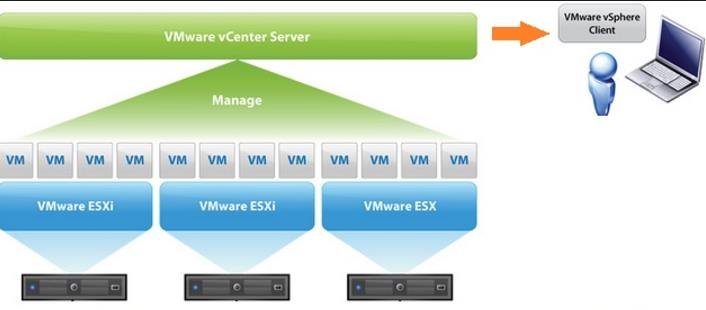
Bảo trì và cập nhật phần mềm định kỳ
Giống như bất kỳ phần mềm nào khác, ESXi cũng cần được cập nhật thường xuyên để đảm bảo an toàn và hiệu suất.
- Cài đặt các bản vá lỗi: VMware thường xuyên phát hành các bản vá (patches) để sửa lỗi và khắc phục các lỗ hổng bảo mật. Hãy xây dựng một kế hoạch cập nhật định kỳ cho các ESXi host của bạn. Bạn có thể cập nhật thông qua dòng lệnh SSH hoặc sử dụng VMware vSphere Update Manager (VUM) trong môi trường có vCenter.
- Kiểm tra tương thích phần cứng (HCL): Trước khi nâng cấp lên một phiên bản ESXi lớn, hãy luôn kiểm tra Danh sách Tương thích Phần cứng (Trung tâm dữ liệu là gì) của VMware để đảm bảo máy chủ và các linh kiện của bạn được hỗ trợ đầy đủ.
Sao lưu định kỳ và đảm bảo an toàn dữ liệu
Dữ liệu của các máy ảo là tài sản quý giá nhất. Việc sao lưu là cực kỳ quan trọng để phòng ngừa các sự cố không mong muốn.
- Sử dụng giải pháp sao lưu chuyên dụng: ESXi không có sẵn một công cụ sao lưu máy ảo mạnh mẽ. Bạn cần sử dụng các giải pháp của bên thứ ba được thiết kế riêng cho môi trường VMware, ví dụ như Veeam Backup & Replication, Nakivo, hoặc Acronis Cyber Protect. Các công cụ này cho phép bạn lên lịch sao lưu tự động, phục hồi nhanh chóng và đảm bảo tính toàn vẹn của dữ liệu.
- Sao lưu cấu hình Host: Ngoài việc sao lưu dữ liệu máy ảo, đừng quên sao lưu cấu hình của chính ESXi host. Điều này giúp bạn khôi phục lại trạng thái của host một cách nhanh chóng trong trường hợp xảy ra lỗi phần cứng.
Các vấn đề thường gặp khi sử dụng VMware ESXi và cách khắc phục
Trong quá trình vận hành, bạn có thể gặp phải một số sự cố phổ biến. Dưới đây là cách nhận biết và khắc phục chúng.
Vấn đề truy cập VMware Host Client bị lỗi
Đây là một trong những lỗi phổ biến nhất. Khi bạn cố gắng truy cập giao diện quản lý web nhưng trình duyệt báo lỗi không thể kết nối hoặc trang không phản hồi.
- Kiểm tra kết nối mạng: Đầu tiên, hãy đảm bảo máy tính của bạn và ESXi host đang ở trong cùng một mạng. Sử dụng lệnh
pingđến địa chỉ IP của ESXi host để kiểm tra xem có kết nối mạng hay không. - Khởi động lại các Agent quản lý: Nếu kết nối mạng vẫn ổn, vấn đề có thể nằm ở các dịch vụ quản lý trên ESXi. Bạn có thể kết nối trực tiếp vào máy chủ, truy cập màn hình DCUI, nhấn F2 để đăng nhập, sau đó vào mục “Troubleshooting Options” và chọn “Restart Management Agents”. Thao tác này sẽ khởi động lại các dịch vụ web mà không ảnh hưởng đến các máy ảo đang chạy.
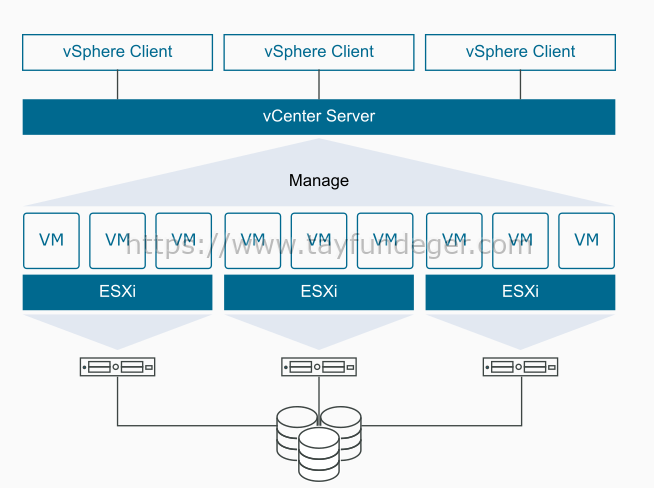
Hiệu suất máy ảo giảm sau khi cài đặt
Một máy ảo đột nhiên chạy chậm chạp có thể do nhiều nguyên nhân.
- Kiểm tra cấu hình tài nguyên: Đảm bảo rằng máy ảo được cấp đủ CPU và RAM. Kiểm tra xem có máy ảo nào khác trên cùng host đang chiếm dụng quá nhiều tài nguyên gây ảnh hưởng hay không (vấn đề “noisy neighbor”).
- Kiểm tra Storage Latency: Hiệu suất lưu trữ là yếu tố then chốt. Trong giao diện Host Client, hãy kiểm tra đồ thị hiệu suất của datastore. Nếu độ trễ (latency) đọc/ghi quá cao, đây có thể là nguyên nhân gây ra tình trạng “thắt cổ chai”. Vấn đề có thể do ổ cứng quá tải hoặc cấu hình mạng lưu trữ (iSCSI, NFS) không tối ưu.
- Cài đặt và cập nhật VMware Tools: VMware Tools là một bộ tiện ích và driver quan trọng được cài đặt bên trong hệ điều hành khách của máy ảo. Nó giúp cải thiện đáng kể hiệu suất đồ họa, mạng và tương tác chuột. Hãy đảm bảo rằng VMware Tools đã được cài đặt và đang chạy phiên bản mới nhất trên tất cả các máy ảo.
Best Practices
Để xây dựng một môi trường ảo hóa VMware ESXi vững chắc, hiệu quả và an toàn, hãy tuân thủ các nguyên tắc thực hành tốt nhất sau đây.
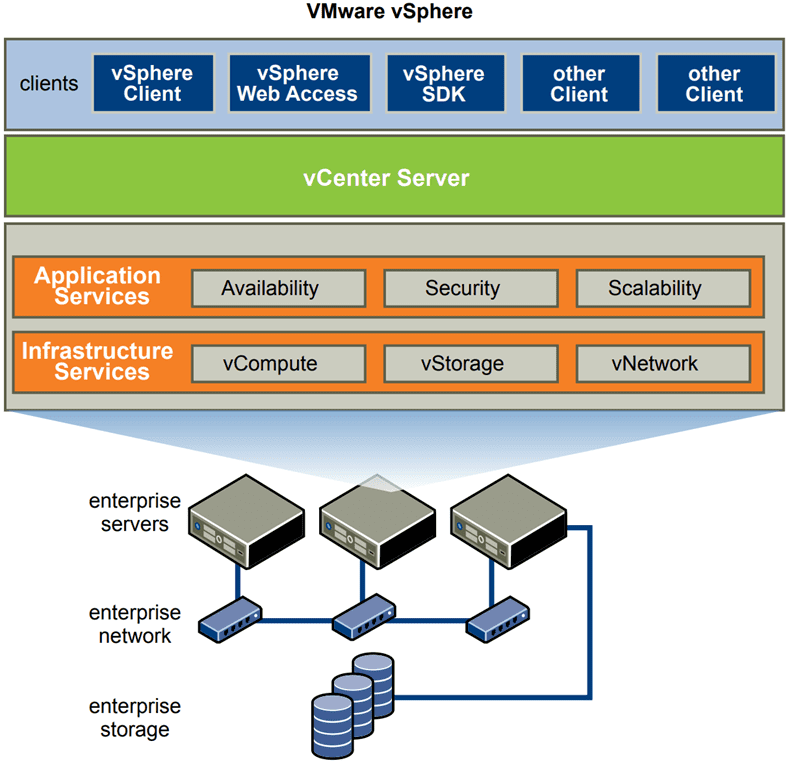
- Luôn sử dụng phiên bản chính thức: Chỉ tải và cài đặt các phiên bản ESXi từ trang web chính thức của VMware. Tránh sử dụng các phiên bản đã được tùy chỉnh không rõ nguồn gốc có thể chứa mã độc hoặc gây mất ổn định.
- Thiết lập hệ thống mạng và lưu trữ hợp lý: Ngay từ đầu, hãy lên kế hoạch cẩn thận cho kiến trúc mạng và lưu trữ. Sử dụng các card mạng riêng cho các loại lưu lượng khác nhau (quản lý, vMotion, máy ảo, lưu trữ) để tối ưu hiệu suất và tăng cường bảo mật.
- Giám sát và tối ưu tài nguyên thường xuyên: Đừng “cài rồi quên”. Hãy thiết lập thói quen kiểm tra hiệu suất hệ thống hàng ngày hoặc hàng tuần. Sử dụng các công cụ giám sát để phát hiện sớm các điểm nghẽn về tài nguyên trước khi chúng trở thành sự cố lớn.
- Không nên chạy quá nhiều máy ảo trên cùng một host: Mặc dù ảo hóa giúp tăng mật độ máy ảo, việc dồn ép quá nhiều máy ảo lên một host (overcommitment) sẽ dẫn đến tranh chấp tài nguyên và làm giảm hiệu suất của tất cả. Hãy tính toán và để lại một khoảng tài nguyên dự phòng (headroom).
- Sao lưu cấu hình và dữ liệu máy ảo định kỳ: Đây là nguyên tắc vàng. Hãy thiết lập một chiến lược sao lưu toàn diện, bao gồm cả dữ liệu bên trong máy ảo và cấu hình của chính ESXi host. Thường xuyên kiểm tra và thực hành quy trình phục hồi để đảm bảo các bản sao lưu của bạn luôn sẵn sàng khi cần.
Kết luận
VMware ESXi đã chứng tỏ là một nền tảng ảo hóa mạnh mẽ, đáng tin cậy và linh hoạt, trở thành lựa chọn hàng đầu cho các doanh nghiệp ở mọi quy mô. Từ việc hợp nhất máy chủ để giảm chi phí, đơn giản hóa công tác quản trị, cho đến việc xây dựng nền tảng cho điện toán đám mây riêng và hybrid, ESXi mang lại những giá trị thiết thực, giúp tối ưu hóa hạ tầng CNTT và thúc đẩy quá trình chuyển đổi số.
Bằng cách tận dụng các tính năng vượt trội như quản lý tài nguyên hiệu quả, khả năng cách ly bảo mật và tích hợp sâu với hệ sinh thái VMware, bạn có thể xây dựng một môi trường CNTT linh hoạt, sẵn sàng đáp ứng mọi thách thức kinh doanh. Đừng ngần ngại, hãy bắt đầu tìm hiểu, cài đặt và thử nghiệm VMware ESXi ngay hôm nay để tự mình trải nghiệm sức mạnh của công nghệ ảo hóa.
Để làm chủ hoàn toàn công nghệ này, chúng tôi khuyến khích bạn đọc thêm các tài liệu kỹ thuật từ VMware và tham gia các khóa học chuyên sâu. Việc đầu tư vào kiến thức về ảo hóa chắc chắn sẽ mang lại lợi ích to lớn cho sự nghiệp và sự phát triển của doanh nghiệp bạn.

